Bạn đang gặp rắc rối với điện thoại vì lỗi không vào được Recovery Android. Khi thực hiện Hard Reset bằng phím cứng để xử lí lỗi phần mềm. Đây là giải pháp!
Hard Reset Android là thao tác mà hầu hết tất cả anh em khi sử dụng điện thoại đều thực hiện để khắc phục sự cố xung đột phần mềm. Tuy nhiên rất nhiều anh em không thể thực hiện thao tác này bởi lỗi không vào được Recovery Android. Khi gặp trường hợp này, nhiều anh em không biết phải xử lý như thế nào. Do đó, Trùm Thủ Thuật sẽ giúp bạn với những cách cực kỳ đơn giản dưới đây.

Nguyên nhân xảy ra lỗi không vào được Recovery Android
Với những ai đã và đang dùng điện thoại Android thì chắc hẳn sẽ không quá xa lạ với cụm từ Recovery. Nếu bỗng dưng điện thoại của bạn trở nên chậm chạp cũng như phát sinh nhiều lỗi vô cớ. Thì rất có thể điện thoại của bạn đã bị nhiễm virus hoặc những dữ liệu, mã độc. Và để khắc phục những tình trạng này thì biện pháp hiệu quả nhất đó chính là sử dụng chế độ Recovery (Khôi phục) trên điện thoại.

Có rất nhiều nguyên nhân khiến cho Recovery Android bị lỗi. Và dưới đây là một số nguyên nhân thường gặp nhất.
❖ Bạn cài đặt một bản ROM không phù hợp với chiếc smartphone của mình
❖ Bạn đang tiến hành Fastboot cho điện thoại thì máy bị hết pin đột ngột và gây ra tình trạng sập nguồn.
❖ Đột ngột rút cáp USB trong khi bạn đang Reboot fastboot cho máy cũng là nguyên nhân xuất hiện lỗi không vào được Recovery cũng như không thể hoạt động được.
❖ Và nguyên nhân thường gặp nhất đó là thao tác khởi động chế độ Recovery của bạn không chính xác.
Cách khắc phục lỗi điện thoại Android không vào được Recovery
Để khắc phục tình trạng điện thoại của bạn không thể vào được chế độ Recovery thì bạn nên thực hiện theo một số cách dưới đây.
➤ Tiến hành thao tác đúng cách
Để có thể đưa máy vào chế độ Recovery thì trước hết bạn phải thực hiện đúng thao tác để khởi động chế độ này.
Hiện nay có rất nhiều dòng điện thoại sử dụng hệ điều hành Android. Và với mỗi dòng điện thoại khác nhau thì cách để khởi động chế độ Recovery cũng sẽ khác nhau. Chính vì thế mà bạn nên tìm hiểu kỹ các vấn đề như dòng điện thoại, đời điện thoại và cách thức để kích hoạt chế độ Recovery của nó. Khâu này rất quan trọng vì dù chỉ sai một thao tác thì bạn cũng không thể kích hoạt được chế độ này.

Dưới đây là cách thực hiện Hard Reset điện thoại Android đúng cách:
SAMSUNG
❖ Bước 1: Tắt nguồn hoàn toàn, nhấn và giữ cùng lúc 3 phím gồm phím Tăng âm lượng + phím Home + phím Nguồn trong khoảng 10s. Đến khi màn hình điện thoại xuất hiện logo của Samsung thì thả tay ra.
❖ Bước 2: Tiếp theo sử dụng phím Giảm âm lượng để đưa dòng lệnh đến câu lệnh “wipe data/factory reset” và nhấn nút Nguồn để chọn.
❖ Bước 3: Chọn “yes – delete all data user” “reboot system now” để hoàn thành quá trình. Sau đó Khởi động lại điện thoại để bắt đầu thiết lập như mới.
OPPO
❖ Bước 1: Tắt nguồn điện thoại Oppo hoàn toàn, nhấn giữ cùng lúc Nút nguồn và phím Giảm âm lượng để vào chế độ Recovery.
❖ Bước 2: Chọn lệnh “English” > “Wipe data” > “wipe all data and removable application” >“Ok”. Sử dụng nút Nguồn để chọn và phím Giảm Âm lượng để di chuyển.
❖ Bước 3: chọn lệnh “Reboot” Và cuối cùng là nhấn chọn “Ok” để khởi động lại thiết bị.
XIAOMI
❖ Bước 1: Tắt nguồn điện thoại Xiaomi. Sau đó nhấn giữ nút Nguồn và nút Tăng âm lượng để khởi động chế độ Recovery.
❖ Bước 2: Nhấp ( không nhấn giữ phím) phím Nguồn và phím Tăng âm lượng 2 lần để vào giao diện reset của máy.
❖ Bước 3: Chọn tiếp “Wipe data/factory reset” và chọn “Yes” .Sau đó tiếp tục chọn “Reboot System Now” để khởi động lại máy.
➤ Tiến hành chạy lại phần mềm cho Android
Đây là cách khá hiệu quả để giải quyết tất cả các sự cố liên quan đến phần mềm của điện thoại. Trong đó có cả lỗi không vào được chế độ Recovery. Với những ai am hiểu về điện thoại cũng như cách chạy lại phần mềm cho điện thoại Android thì phương án này thực sự rất khả thi.
Nhưng nếu bạn là người không quá am hiểu về cách chạy phần mềm thì lời khuyên dành cho anh em là không nên sử dụng cách này. Vì thực sự quá trình chạy lại phần mềm Android rất khó khăn và phức tạp. Không khéo sẽ biến dế yêu của bạn trở thành cục gạch.
=> Bạn có thể nhờ đến chuyên gia có tay nghề hoặc mang đến trung tâm sửa chữa điện thoại để được hỗ trợ chạy lại phần mềm cho máy.
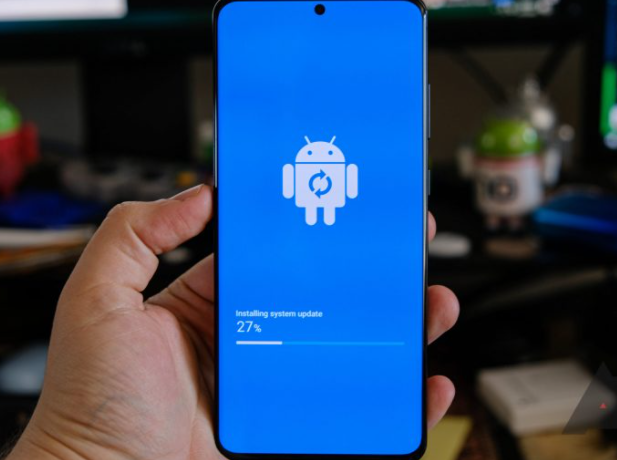
➤ Sử dụng phần mềm sửa lỗi hệ thống Android
Hệ điều hành Android bị lỗi là chuyện xảy ra như “cơm bữa”. Nhất là trên dòng máy được sử dụng nhiều như Samsung. Do đó, tình trạng điện thoại Samsung bị lỗi phần mềm cũng hay xảy ra. Cách đơn giản nhất để xử lý những tình trạng này, mà không phải thực hiện các bước phức tạp chính là tải phần mềm hỗ trợ.
=> Một trong những ứng dụng được sử dụng nhiều nhất hiện nay là Sửa chữa hệ thống Android. Phần mềm này sẽ giúp bạn phát hiện và sửa lỗi xảy ra trên smartphone của mình. .. (Anh em hãy click vào link để tải về máy nhé!)
➤ Mang đến tiệm sửa chữa chuyên nghiệp
Nếu bạn không phải là chuyên gia và đảm bảo cách tốt nhất để khắc phục lỗi thì bạn nên mang chiếc điện thoại của mình đến nơi sửa chữa chuyên nghiệp. Với trình độ chuyên môn của các kỹ thuật viên chuyên nghiệp thì việc khắc phục lỗi điện thoại Android không vào được chế độ Recovery đảm bảo an toàn chuẩn xác.
Bạn muốn thoát chế độ Recovery Mode Android? Hãy làm theo cách sau
Không chỉ bị lỗi không vào được Recovery Mode, mà nhiều tín đồ công nghệ còn gặp phải trường hợp kẹt ở chế độ này và muốn thoát khỏi nó. Ngoài ra, lỗi không có lệnh nào Android bạn cũng thường xuyên gặp phải. Khi vào chế độ Khôi phục (Recovery), bạn thường thấy màn hình điện thoại xuất hiện một số lệnh. Nhưng khi trường hợp này xảy ra, bạn sẽ thấy chữ “Không có lệnh nào”. Đây là một lỗi tương đối nghiêm trọng, và sự cố này rất khó khắc phục tại nhà nếu như bạn không có chuyên môn.
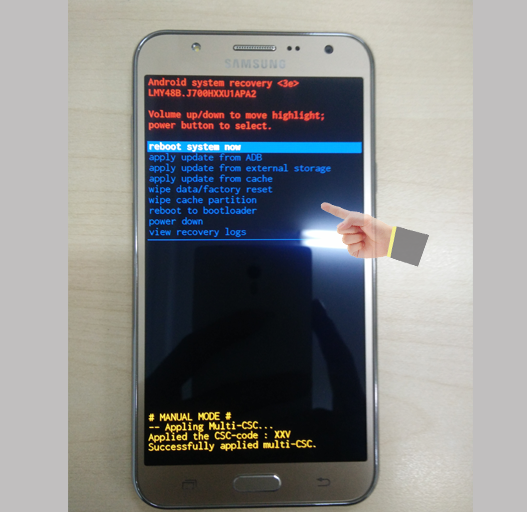
Tuy nhiên, bạn hãy thử thoát khỏi chế độ này bằng những cách dưới đây:
- Cách 1: Nhấn giữ phím Nguồn 10 giây trở lên. Chế độ Khôi phục này sẽ tự thoát. (Nếu cách này không có tác dụng, bạn hãy chuyển qua bước 2)
- Cách 2: Bạn hãy nhấn giữ tổ hợp phím Nguồn + Home hoặc Nguồn + Giảm âm lượng.
- Cách 3: Sử dụng lại tổ hợp phím mà bạn đã dùng để vào chế độ Recovery Mode.
- Cách 4: Chọn Reboot system now ở chế độ Recovery để Hard Reset điện thoại. Bạn sẽ thoát khỏi chế độ này ngay! Thế nhưng, dữ liệu trên thiết bị (không bao gồm dữ liệu SIM và thẻ nhớ SD) sẽ bị xóa sạch hoàn toàn.
| Bạn cần lưu ý:
Mỗi dòng điện thoại, cũng như mỗi phiên bản smartphone đều có các thoát khỏi chế độ Recovery Mode khác nhau. Do đó, tốt hơn hết bạn hãy nhờ đến trung tâm bảo hành, hoặc nơi sửa chữa điện thoại để trợ giúp. |
Trên đây là những thủ thuật giúp bạn khắc phục lỗi không vào được Recovery Android. Hy vọng anh em xử lý thành công vấn đề này! Xem thêm nhiều bài viết hữu ích khác tại đây nhé!





























có cách nào khôi phục mà không bị mất dữ liệu không ạ?
Bạn sao lưu dữ liệu là được nha!